Limksys.com
Hotmail IMAP-asetusten avulla voit määrittää Hotmail-tilisi mihin tahansa valitsemaasi sähköpostiohjelmaan. Jos sähköpostisovelluksesi tukee myös POP-protokollaa, voit määrittää Hotmail-tilisi myös POP-tilinä. IMAP ja POP ovat saapuvia palvelimia, joiden avulla voit vastaanottaa sähköposteja Hotmail-tililläsi. Jos haluat määrittää Hotmail-tilisi kokonaan, tarvitset myös lähtevän palvelimen asetukset eli Hotmail SMTP-asetukset. SMTP-palvelimen perustaminen mahdollistaa sähköpostien lähettämisen Hotmail-tililtäsi muille tileille. Hotmail on yhteensopiva monien sähköpostisovellusten kanssa ja se voidaan useimmiten konfiguroida automaattisesti.
huomaa, että kun sähköpostisovellus määrittää tilisi automaattisesti, se määritetään IMAP-tiliksi. Jos haluat vaihtaa tilisi POP – muotoon etkä käytä IMAP-ohjelmaa, sinun on käytävä läpi vain manuaaliset asetukset. Toinen syy määrittää Hotmail tilin manuaalisesti on, kun haluat tehdä joitakin muutoksia asetuksiin tai ei voi määrittää sitä automaattisesti.
tästä artikkelista löydät Hotmail IMAP-asetukset, Hotmail POP3-asetukset, Hotmail SMTP-asetukset, joilla voit määrittää tilisi manuaalisesti sähköpostisovelluksissasi.
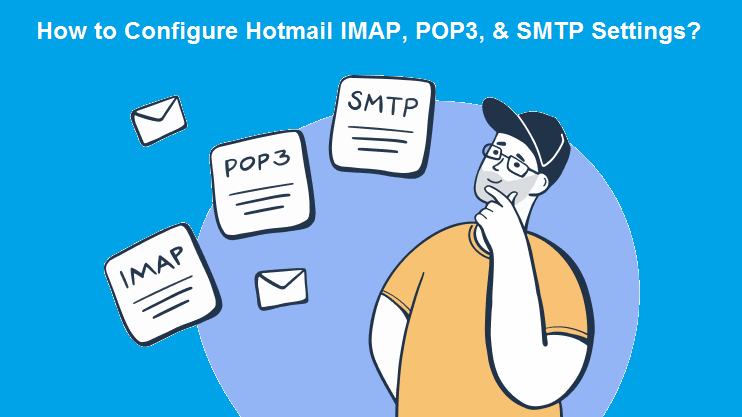
ei tuhlata aikaa ja aloitetaan.
Hotmail IMAP-Asetukset manuaalista asennusta varten
jos haluat määrittää Hotmail-tilisi IMAP-protokollalla, tarvitset sekä Hotmail IMAP-Asetukset että Hotmail SMTP-asetukset, jotka on mainittu alla.
Hotmailin IMAP-Asetukset
- IMAP-palvelimen nimi: imap-mail.outlook.com
- Satamanumero: 993
- Turvatyyppi: SSL
Hotmail SMTP-asetukset
- SMTP-palvelinnimi: smtp-mail.outlook.com
- porttinumero: 25 (tai 587, jos 25 on estetty)
- Authentication: Yes
- Security Type: TLS
User name: Enter your Hotmail email address that includes ”@hotmail.com”.
salasana: tähän sinun täytyy syöttää Hotmail-tilisi salasana
on suositeltavaa, että käytät Hotmail IMAP-asetuksia tilisi määrittämiseen, koska sen avulla voit synkronoida tilisi eri laitteilla.
kun vastaanotat tai lähetät sähköpostia tai jopa tallennat luonnoksen, se tallennetaan kaikkiin sähköpostisovelluksiisi tai laitteisiisi.
kun taas POP-tilillä sähköpostisi ladataan vain paikalliselle tietokoneelle. Voit käyttää sähköposteja ja tietoja vain yhdellä laitteella. Jotkut ihmiset haluavat POP3 tilejä yksityisyyden tarkoituksiin, koska mitään sähköpostin tietoja ei tallenneta Hotmail-palvelimelle.
Hotmail POP3-Asetukset (vaihtoehtoinen saapuva palvelin)
jos haluat määrittää Hotmail-tilisi POP3-protokollalla, sinun on otettava POP access käyttöön Outlook.com tili ensin. Toimi näin alla annettujen ohjeiden mukaan:
näin otat POP Accessin käyttöön Hotmailille
- käy hotmail.com ja kirjaudu sisään tilillesi.
- Siirry asetuksiin ja valitse sitten Asetukset pudotusvalikosta.
- Valitse nyt ”Yhdistä laitteet ja sovellukset popilla” – vaihtoehto tilisi hallinta-osiosta.
- valitse Ota käyttöön Pop-kohdassa, Jos haluat ottaa Hotmail POP Accessin käyttöön.
- napsauta Tallenna ja sovella muutoksiasi.
nyt kun olet ottanut pop: n käyttöön Hotmail-tilillesi, voit käyttää alla olevia POP3-palvelimen asetuksia aloittaaksesi asennuksen.
Hotmail POP3-Asetukset (saapuva palvelin)
- palvelimen verkkonimi: pop-mail.outlook.com
- porttinumero: 995
- tietoturvatyyppi: SSL
Hotmail SMTP-asetukset (lähtevä palvelin)
- palvelimen verkkonimi: smtp-mail.outlook.com
- porttinumero: 25 (tai 587, jos 25 on estetty)
- Authentication: Yes
- Security Type: TLS
User name: Täällä sinun täytyy syöttää Hotmail sähköpostiosoitteesi ’ @hotmail.com lopussa.
salasana: Syötä Hotmail-tilisi salasana tähän.
jos haluat käyttää Hotmail POP-tiliä
kun käytät Hotmail POP-tiliä, kaikki sähköpostisi Ladataan paikalliselle tietokoneelle ja poistetaan hotmail-postilaatikosta.
jos et halua sähköpostiesi poistuvan Saapuneet-kansiosta, voit valita ”jätä kopio viesteistä palvelimelle” – vaihtoehdon.
vaikka olet vahingossa määrittänyt Hotmail POP3-asetukset poistamaan sähköpostit palvelimelta niiden lataamisen jälkeen. Se tallennetaan POP-kansioon, kunnes tarkistat delete-komennon.
seuraa alla olevia asetuksia, jotta sähköpostisi eivät pääse poistumaan.
- Ensinnäkin sinun on kirjauduttava Hotmail-tilillesi alkaen Outlook.com.
- mene nyt asetuksiin ja valitse Asetukset
- napsauta Yhdistä laitteet ja sovellukset POP-ohjelmalla.
- varmista, että pop-asetus on käytössä.
- Nyt voit valita ”Älä anna laitteiden tai sovellusten poistaa viestejä” – vaihtoehdon estääksesi viestejäsi poistumasta pysyvästi.
- tai jos haluat poistaa sähköpostit Hotmail-postilaatikostasi, valitse ”Tee mitä laite tai sovellus sanoo” – vaihtoehto.
- vihdoin, klikkaa Tallenna soveltaaksesi muutoksesi.
sähköpostien kopioiminen Hotmail-palvelimella on ensisijainen vaihtoehto, sillä sinun ei tarvitse varmuuskopioida sähköposteja paikalliselta tietokoneelta käsin.
Outlook.com Hotmail ja Live mail ovat kaikki samoja asioita. Tämä tarkoittaa, että voit kirjautua Hotmail-tilillesi mistä tahansa portaalista, eli http://mail.live.com/, https://www.hotmail.com/ tai http://www.outlook.com/.
Hotmail SMTP-asetukset (lähtevä sähköpostipalvelin)
kun olet määrittänyt saapuvan sähköpostin asetukset (Hotmail IMAP-asetukset tai Hotmail POP-Asetukset) Hotmail-tilillesi, seuraava vaihe on syöttää Hotmail SMTP-asetukset alla esitetyllä tavalla.
huomaa, että SMTP-asetukset ovat samat sekä Hotmail IMAP-tilillä että Hotmail POP-tilillä.
tässä ovat hotmailin SMTP-asetukset manuaalista asennusta varten.
- SMTP Hostname: smtp-mail.Outlook.com
- porttinumero: 25 (tai 587, jos 25 on estetty)
- Authentication: Kyllä
- Security type: TLS
Katso myös: miten korjata Hotmail ei saa sähköposteja ongelma?
johtopäätös
käyttämällä yllä olevia Hotmail-sähköpostiasetuksia voit määrittää Hotmail-tilisi onnistuneesti missä tahansa sähköpostiohjelmassa. Siinä tapauksessa, että haluat lisätä Hotmail-tilin suosittuihin sähköpostisovelluksiin, kuten Outlook, Gmail, jne., Voit ohittaa kaiken tämän ja perustaa tilisi yksinkertaisesti syöttämällä sähköpostiosoitteesi ja salasanasi. Jos haluat edelleen, manuaalinen sähköpostin asennus johtuu jostain syystä, ja varmista syöttää kaikki asetukset tarkasti.
jos sinulla on ongelmia Hotmail-tilisi perustamisessa,ota rohkeasti yhteyttä sähköpostitse tekniseen tukeen. Voimme auttaa sinua perustaa Hotmail tilin tahansa sähköpostiohjelmat sisällä syke.
Jaa kautta: